如何修复我的笔记本电脑键盘?
已发表: 2022-01-29您正在笔记本电脑上工作,突然间,“I”键停止工作。 或者也许一整段键需要永远响应。 更糟糕的是,键盘完全消失了。 虽然这可能很麻烦,特别是当你有工作到期时,但你可以尝试一些事情来回到手头的工作。
问题是硬件还是软件?
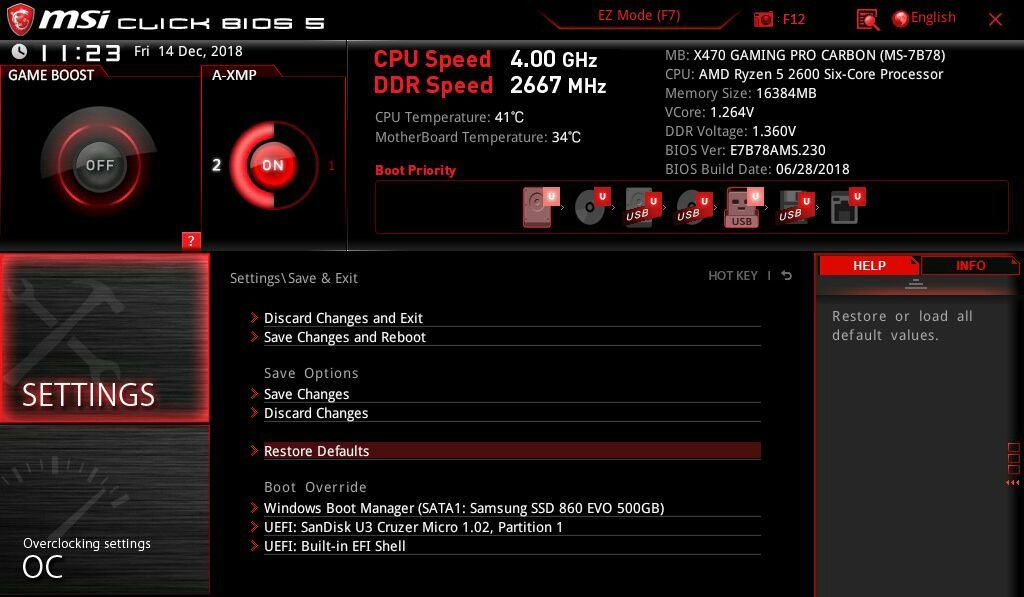
在尝试随机修复之前,请尝试缩小问题范围。 是键盘硬件本身有问题,还是软件故障阻止了 Windows 识别击键? 弄清楚这一点可以在以后为您节省大量时间。
重新启动计算机并尝试进入 UEFI 或 BIOS。 通常,您需要在计算机启动时按 Delete、Esc 或其他键。 您的计算机应该会告诉您在屏幕底部按哪个键。
如果您无法进入 BIOS 并使用键盘进行导航,则很有可能您遇到了硬件问题。 如果您可以进入 BIOS,并且问题键在该菜单中正常工作,则您的问题出在 Windows 中。
在不保存更改的情况下退出 BIOS 并继续进行以下一些修复。 您可能需要连接 USB 键盘进行故障排除。
重启你的电脑
如果您遵循上述建议,您已经完成了此操作,但以防万一,您是否尝试过将其关闭然后再打开? 正如我以前的 IT 经理常说的那样,重新启动可以解决一千个问题。 如果您无法使用触控板或鼠标重新启动 PC,只需按住电源按钮约 10-15 秒即可关闭 PC,然后重新打开。
如果这不能解决问题,请尝试启动到安全模式并查看是否有效 - 它不会永久解决问题,但它会帮助您确定您的键盘是否有故障。
重新安装键盘驱动程序
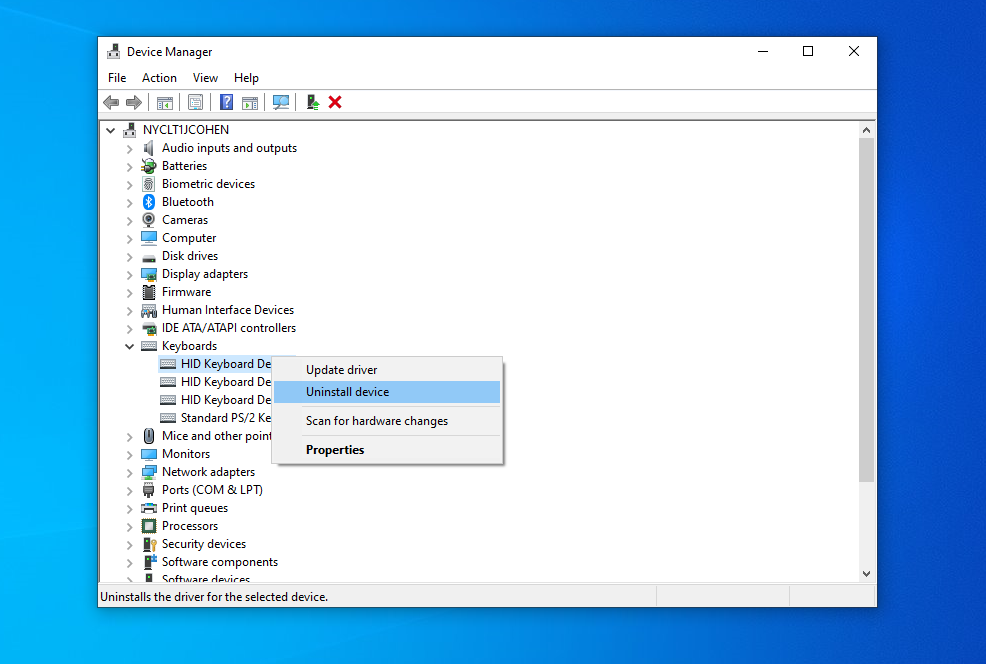
有时,管理键盘的驱动程序可能会遇到问题,特别是如果您经常安装第三方软件和/或您在不使用关机命令的情况下一直关闭机器。 打开“开始”菜单并键入“设备管理器”。 按 Enter,然后展开键盘部分。
如果本节中的任何项目旁边有一个黄色感叹号,则可能表示存在问题。 但是,即使您没有看到感叹号,我还是建议您在此菜单中右键单击键盘并选择Uninstall Driver 。 重新启动您的 PC,Windows 应该会自动获取键盘的通用驱动程序,这可能会导致它再次工作。
如果这不能使按键恢复生机,或者如果在设备管理器中甚至看不到键盘图标,请前往笔记本电脑制造商的支持页面并安装最新的键盘驱动程序。 (如果没有键盘驱动程序,请尝试重新安装芯片组和/或 USB 驱动程序。)您可以在本指南中阅读有关下载和更新驱动程序的更多信息。
调整键盘设置
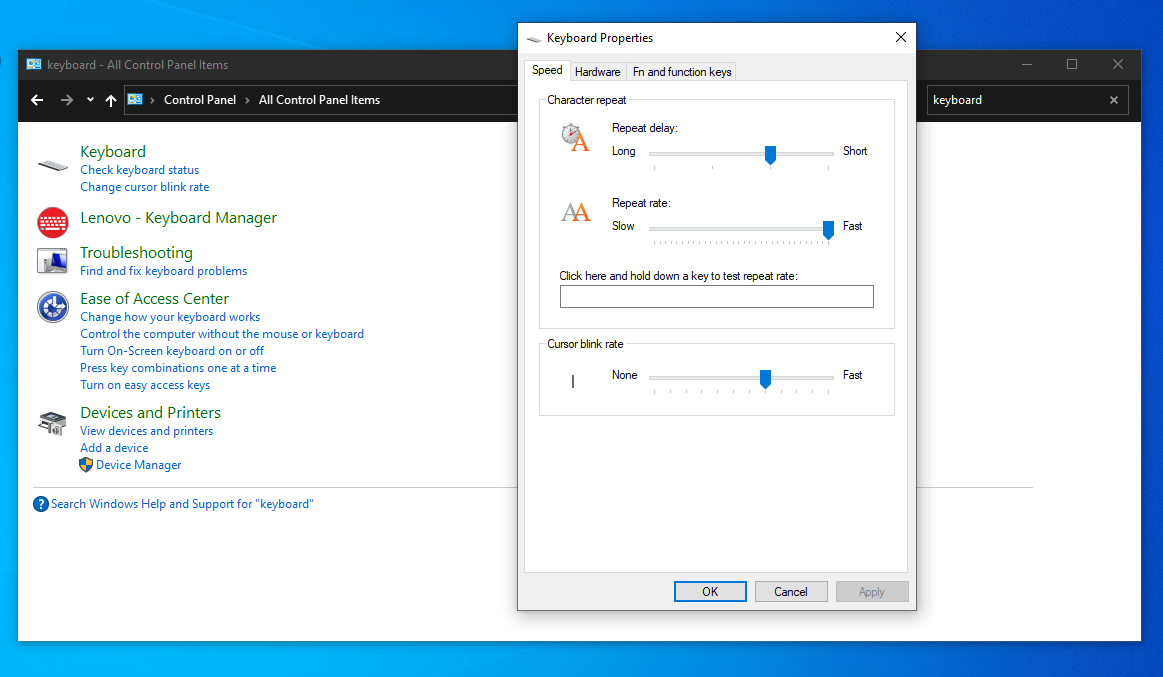
某些软件设置可能会导致您的键盘行为异常,即使它们原本是有益的。 例如,如果您的键盘的重复延迟设置太短,按一个键可能会键入两个或更多字符。 打开“开始”菜单,输入“控制面板”,然后在“控制面板”窗口的右上角搜索“键盘”,进入键盘设置。
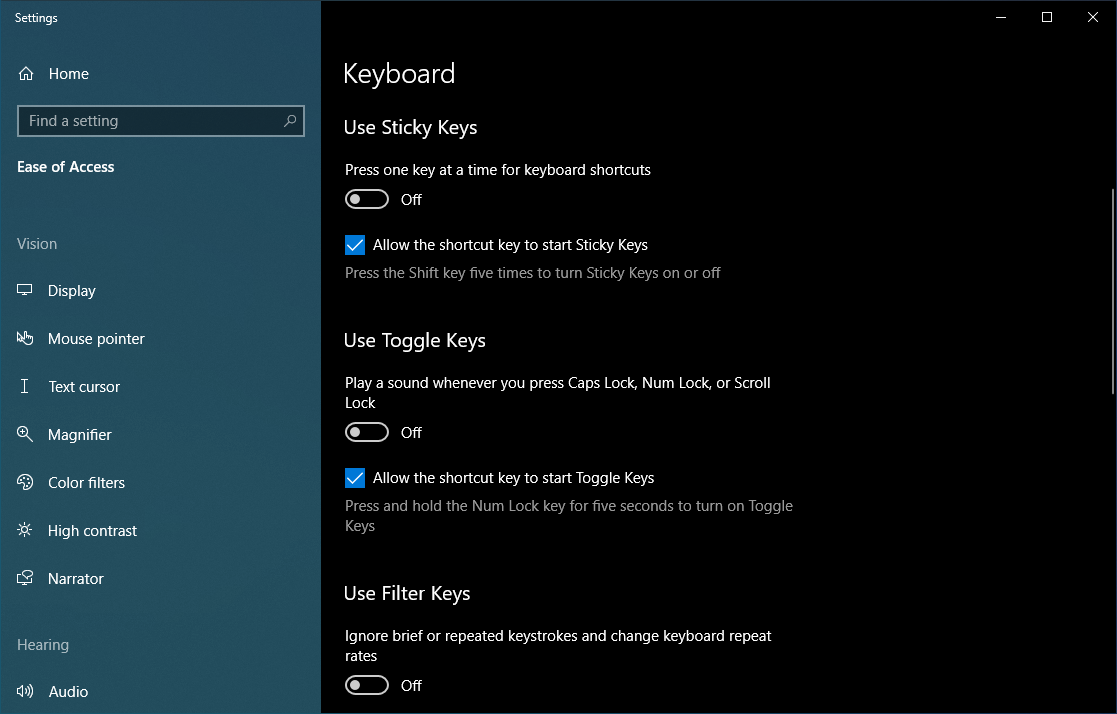
另一方面,如果您注意到按下某个键与该字符出现在屏幕上之间存在延迟,您可能需要调整过滤键设置。 从“开始”菜单中,搜索“轻松访问键盘”,然后进入该菜单。 如果使用筛选键已打开,请将其关闭以查看是否有帮助。 同样,如果您的键盘行为异常,请确保在此菜单中也关闭使用粘滞键。
更改键盘布局
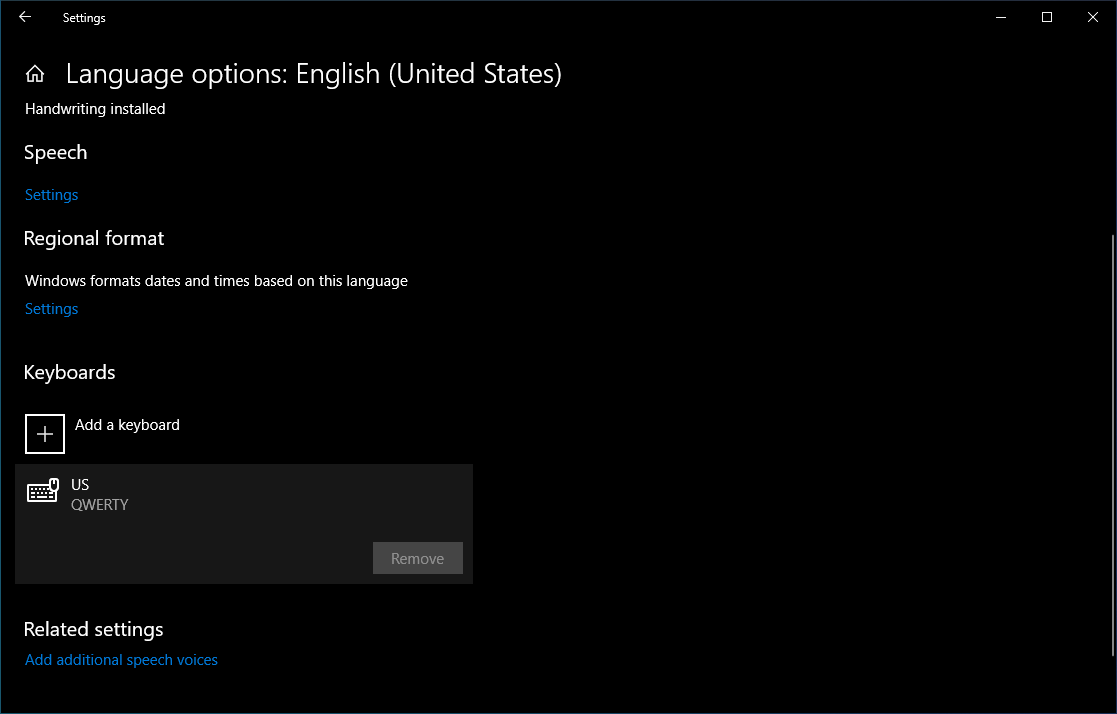
如果您的键盘按键有效,但产生的字母与按键指示的不同,则您的语言或键盘布局可能会意外更改(或者您家中的某个人开了一个几十年前的恶作剧)。

打开开始菜单并输入“语言”以找到 Windows 的语言设置面板。 单击它,然后前往您的语言列表。 单击您要使用的那个——对于大多数美国用户来说,它将是英语(美国) ——然后单击选项按钮。 确保US QWERTY在下一页的键盘下可用,并删除您不使用的所有键盘布局。
病毒式传播
如果上述解决方案都不能解决问题,则您的键盘可能是病毒的受害者。 使用我们的顶级防病毒保护选择之一运行恶意软件扫描。
检查面包屑

上述解决方案都是基于软件的,但如果您按照我们最初的说明操作并怀疑您的问题与硬件有关,那么您需要亲自动手......从字面上看。 您可能需要清洁键盘。
将您的键盘(或笔记本电脑)倒置,或者至少与水平方向成 45 到 75 度角,然后轻轻摇晃一下。 有时,工作午餐或最后一次零食休息时的碎屑会卡在钥匙下面。 对于较旧的笔记本电脑来说,这更是一个问题,但即使在新笔记本电脑上也值得一试。
如果您有键盘真空吸尘器或一罐压缩空气,请快速清洁键盘的角落和缝隙。 如果由于苏打水溢出而卡住了一个或两个键,请将有问题的键帽从键盘上弹出(如果可以的话),并尝试从键开关中清除尽可能多的干燥液体。
在抹布上涂抹一些外用酒精或肥皂水 - 不要在键盘上 - 并清除粘性残留物。 棉签也可以在这里派上用场,只要小心,除非您知道自己在做什么,否则不要拆卸钥匙开关。
如果键盘的很大一部分因液体损坏而卡住,例如洒了一杯苏打水或咖啡,您最好的办法可能是更换键盘组件。
取出电池(如果可以)

有时,笔记本电脑的电池(位于键盘下方)可能会导致问题。 如果您的笔记本电脑有可拆卸电池,请关闭笔记本电脑,取出电池,然后插入电源线。 尝试在未安装电池的情况下仅使用交流电源启动笔记本电脑。
如果键盘仅在取出电池后才能工作,您可能需要更换电池。 (请务必从笔记本电脑制造商处购买官方电池——出于安全原因,我们不推荐使用第三方笔记本电脑电池)。
重新安装坏连接
有时键盘会与笔记本电脑的主板断开连接,并且您的键盘会间歇性地工作或根本不工作。 如果您是 IT 专业人士,卸下外壳并重新连接键盘底部的带状电缆应该是小菜一碟。
如果没有,请查看您的笔记本电脑制造商的网站以获取有关拆卸笔记本电脑的说明,以便您可以重新连接该带状电缆。 如果您不习惯拆卸笔记本电脑,请将其带到维修站,以便专业人员查看。
有缺陷的键盘

如果您仍在保修期内,请尝试使用笔记本电脑制造商的技术支持热线。 如果他们确定您使用的是有缺陷的键盘,您应该可以在维修站更换它,而无需太多麻烦。
但是,在您将笔记本电脑送入或将其交给服务技术人员之前,始终建议备份您的硬盘驱动器或将其完全移除并保留。 这样,您仍将拥有您的数据,这是您笔记本电脑中最重要的部分。
知道键盘停止工作的原因并不意味着您必须完全扔掉笔记本电脑。 我们上面的修复应该可以解决大多数可能的问题,但是如果您无法让它工作,请暂时使用 USB 键盘,并在您有时间的时候让专业人士检查您的笔记本电脑。
